教程网首页 > 百科教程 > AI教程 》 ai绘制一张雅致复古的捕梦网
ai绘制一张雅致复古的捕梦网
效果图

Step 1
打开AI,新建,创建一个羽毛笔刷。首先使用椭圆工具画椭圆,再使用直接选择工具,选择上部和底部的锚点,创建出一个扁平的边缘。
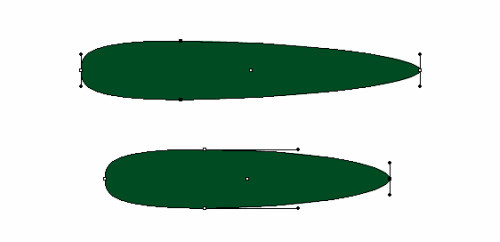
Step 2
选择对象>变形>旋转,旋转90度。复制此形状三次。要利用这三个图形制作三种不同的羽毛笔刷,增加点多变性。使用线段工具,沿着中轴线画一条直线。选择所有三角形使用复合路径工具(ctrl+8).选择复合后的路径和椭圆形,使用路径查找器>减去前面。
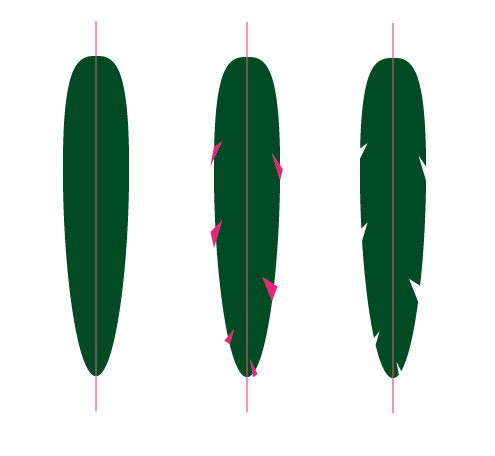
重复以上步骤给剩下的两个椭圆副本添加羽毛边界,羽毛上的中轴线可以作为羽毛上三角形指向的位置的参考。隐藏中轴线。
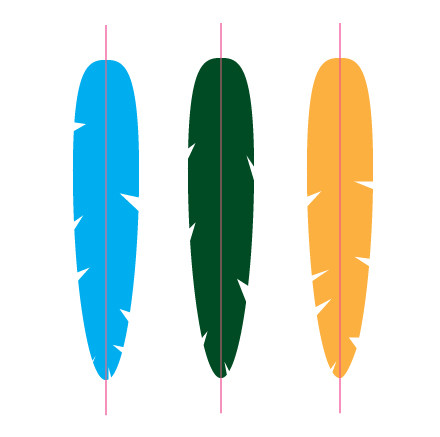
Step 3
复制做好的羽毛三份,调整其余两份的色调。分别是:暗调,中调,亮调。
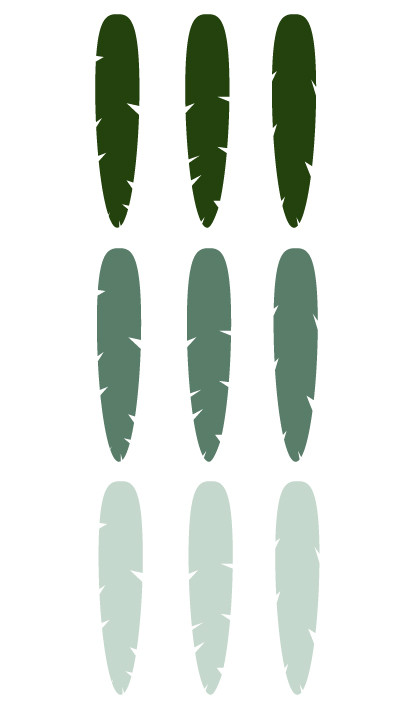
使用对齐面板工具,居中对齐三个色调的形状。亮色在最下面,中间是暗调,上面是中调。
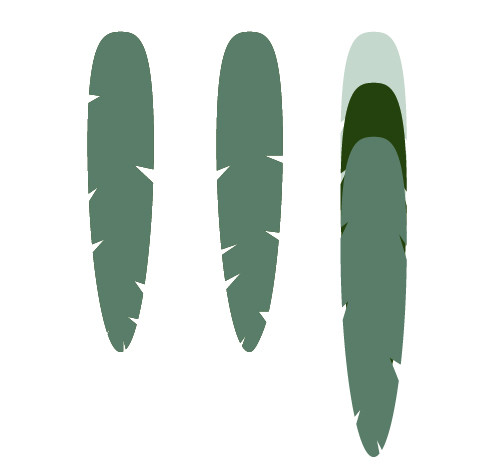
Step 4
使用自由变形工具(E)缩小三个中调的尺寸。然后跟各自的组居中垂直对齐,中调和亮调顶部对齐。
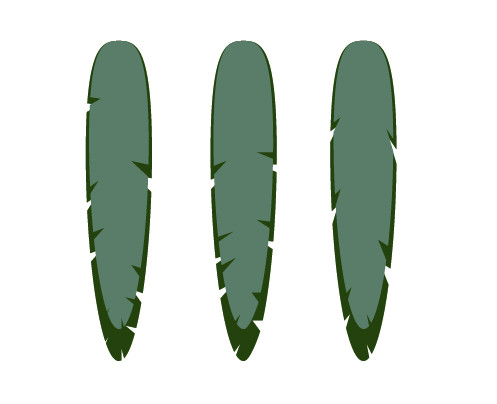
使用自由变形工具拉长亮调图形,高出暗调的底部边界。
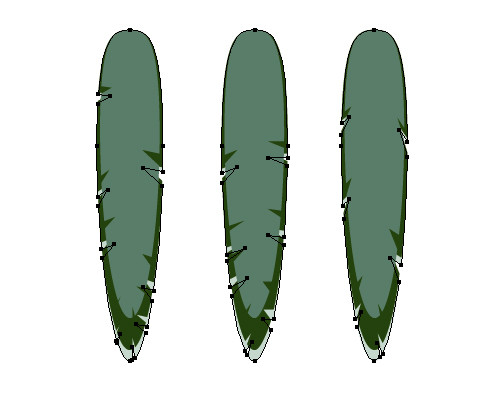
Step 5
为了使羽毛更风格化一点,添加一些直角边界。选择所有(Ctrl+A),对象,路径,简化,。设置角度阔值为0度,确定。
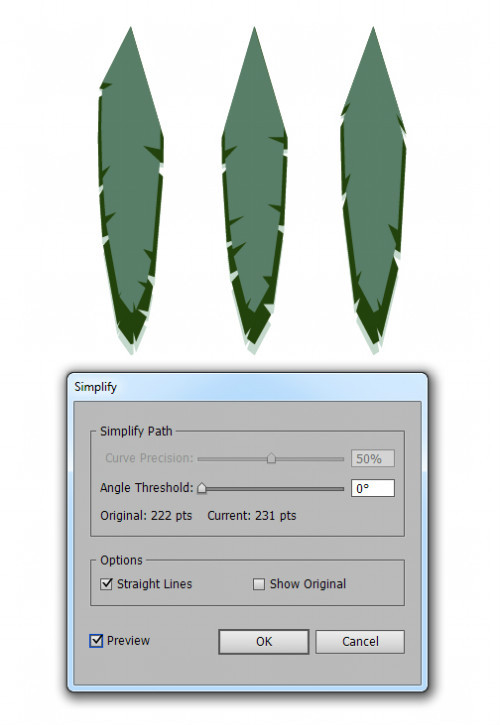
Step 6
将每一组的羽毛组合(Ctrl+G),复制。打开路径>联合,为每个组创建一个整体形状。
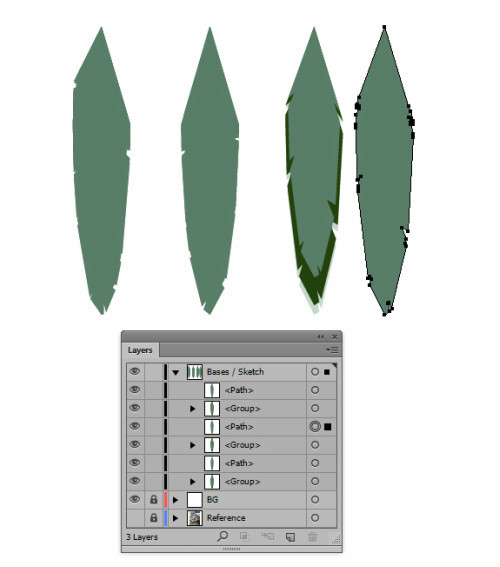
Step 7
显示之前影藏的中轴线,置于最顶层。锁上这三组形状。
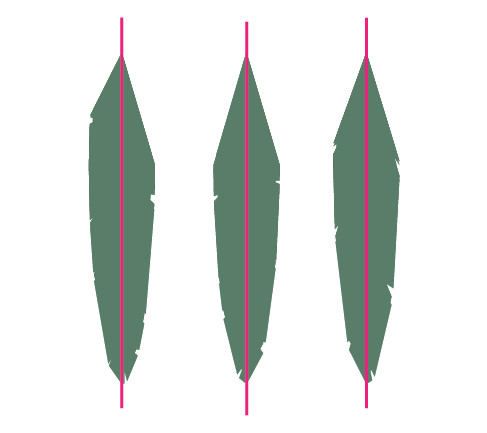
路径查找器>等分(Divide)将整体轮廓形状分成两份
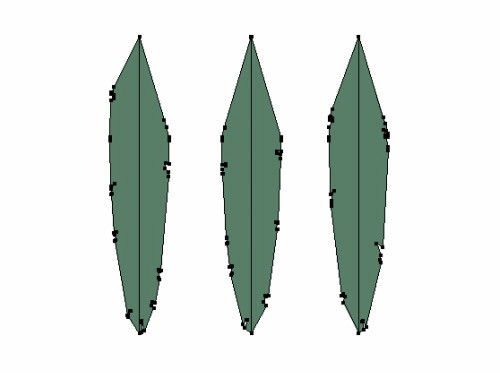
设置羽毛轮廓的一边混合模式>滤色,另一边的混合模式>正片叠底。两遍都设置透明度为50%.

Step 8
在羽毛的中间使用线段工具,画一条直线。,复制该直线,将描边降低到5pt。改变混合模式为滤色,不透明度为50%.组合这些元素。
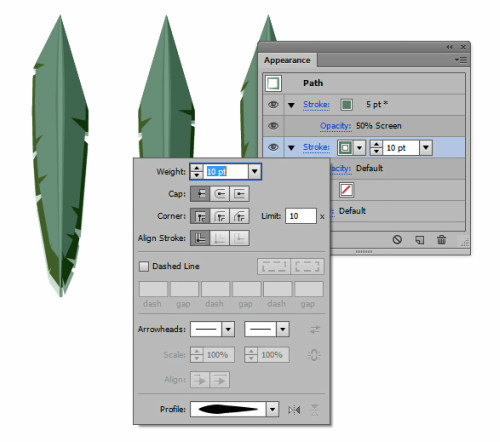
Step 9
选择其中一组羽毛,点击笔刷面板的新建笔刷。在弹出窗口,选择艺术笔刷,
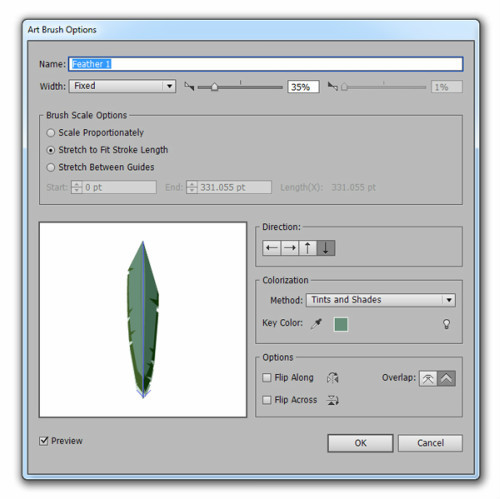
Step 10
接下来创建环绕的螺线笔刷。使用直线工具创建一条短水平线。使用选择工具摁住alt键复制直线,然后Ctrl+D重复刚才的动作,直到有一堆短直线。在描边面板中设置2pt的描边,两头设置圆端。
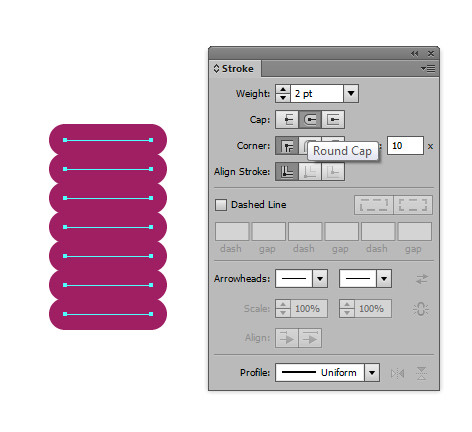
Step 11
使用自由变形工具调整一些线段的长度,然后一个个调整微调颜色。有些亮点,有些暗点。
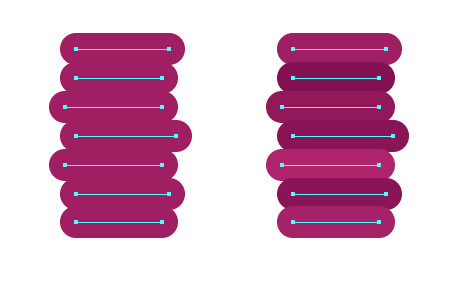
复制一份这些线段,改变描边大小为1pt,设置混合模式为滤色,不透明度为70%。
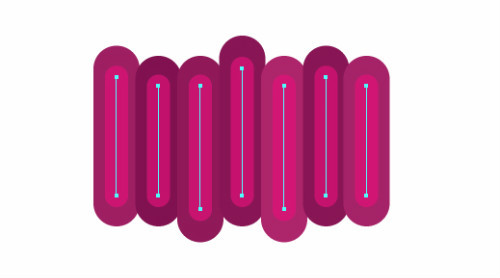
Step 12
组合这些线段,旋转90度。然后创建一个新的笔刷。
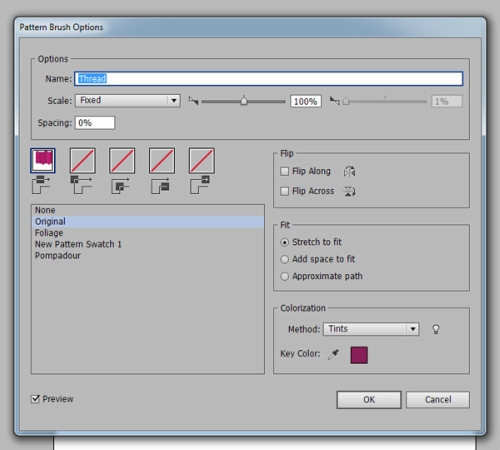
Step 13
现在需要创建捕梦网上面的珠子。先画出一个圆形。使用直接选取工具选择底部和顶部的锚点,向中心点移动锚点。
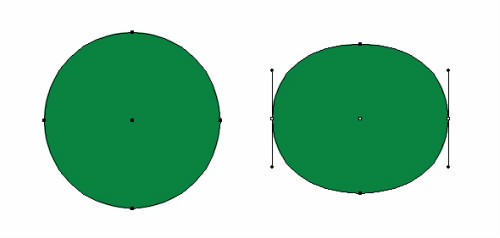
Step 14
复制两次此图形。使用自由变形工具制作一个小瘦的椭圆。设置大的图形的不透明度为0%,并放置于小图形之下,小图形不透明度为100%。选择两个图形,使用混合工具(Ctrl+Alt+B)设置步骤为10。混合模式为滤色。
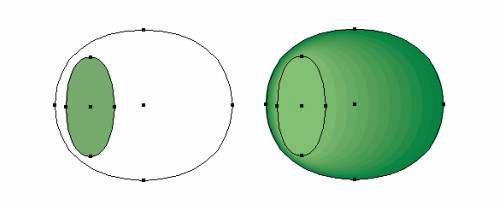
Step 15
复制珠子整体轮廓一份,用外观设置给珠子制作内阴影。
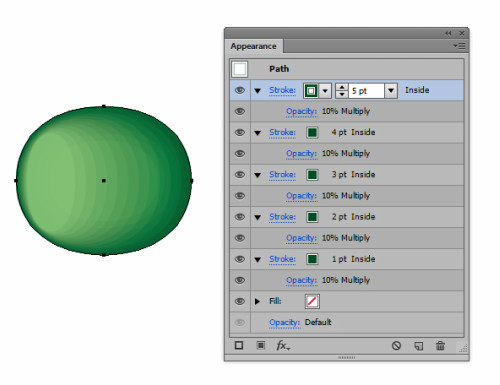
Step 16
再次复制珠子的轮廓,设置混合模式为:颜色,不透明度100%,
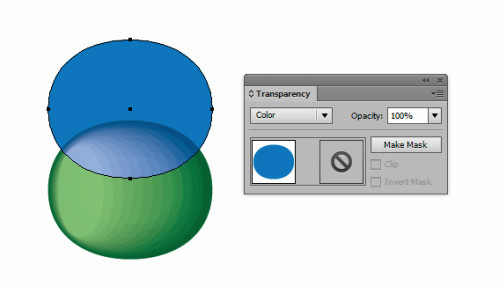
Step 17
所以现在就可以创建捕梦网了。使用圆形工具制作一系列的圆形。一个大的圆,在它下面创建一些小的圆。
完成之后,就应用上刚刚创建的螺纹笔刷。
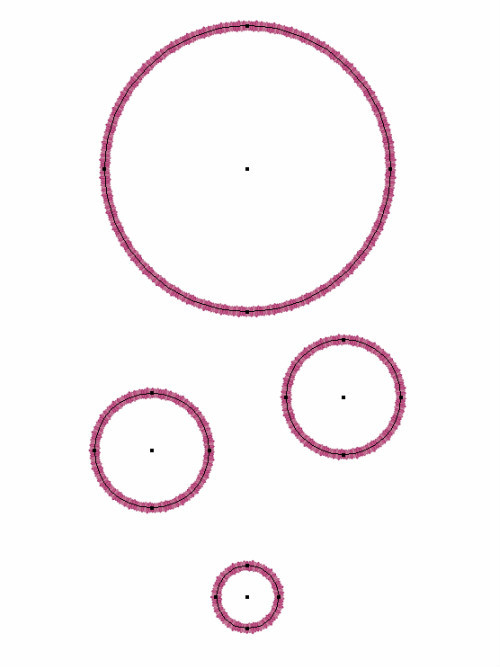
Step 18
使用直线工具,沿着小圆的中心画数值直线,使用这些直线作为放置圆珠的参考。
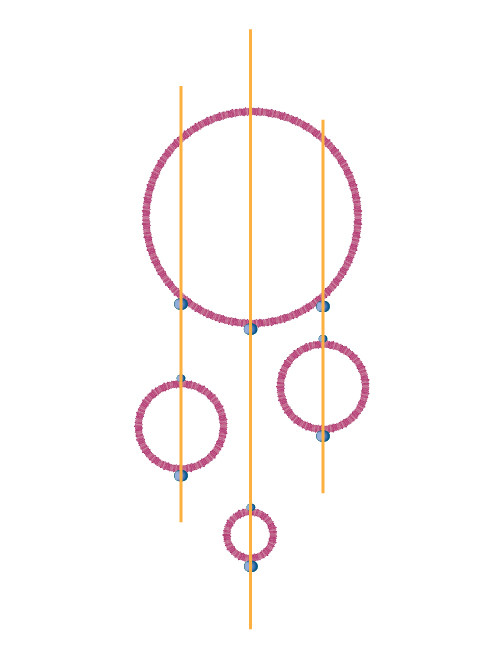
在圆环上添加一些珠子以便后期装饰
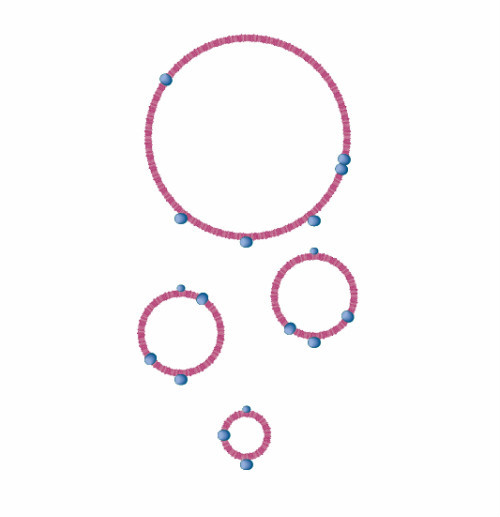
Step 19
现在在圆环的中心制作一些螺线编织纹。从圆环的中心道边界画出一个椭圆。
然后使用直接选取工具移动左右锚点的手柄。选择顶部的锚点,将选择的锚点改为直角锚点。这样就会创建出一个水滴状。
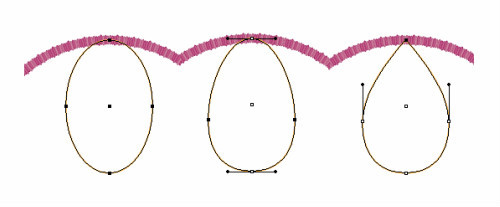
Step 20
保持水滴状为选中状态。效果,扭曲或变形,变形。
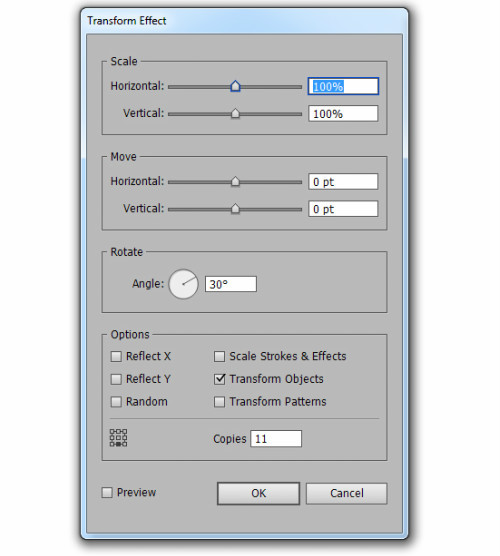
为每一个圆环复制一份螺旋水滴并调整大小。
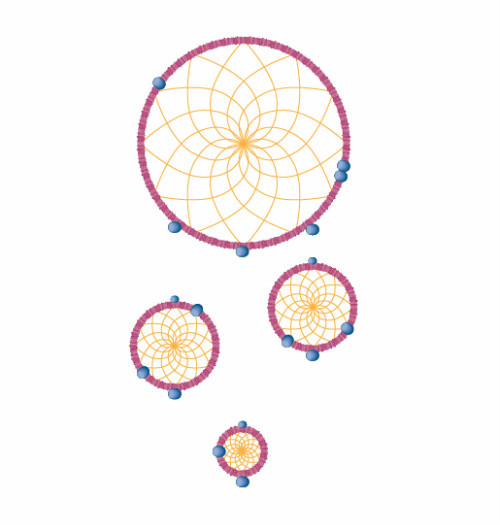
Step 21
给螺旋水滴加上螺纹,选中所有的螺纹效果,扭曲和变形,起皱或膨胀。
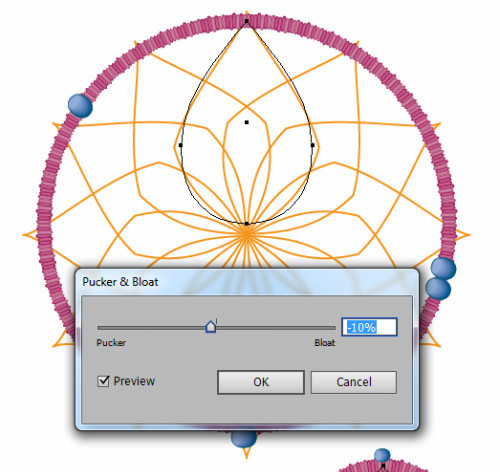
得到直角的水滴,直接选择工具移动锚点,让各点之间对齐。
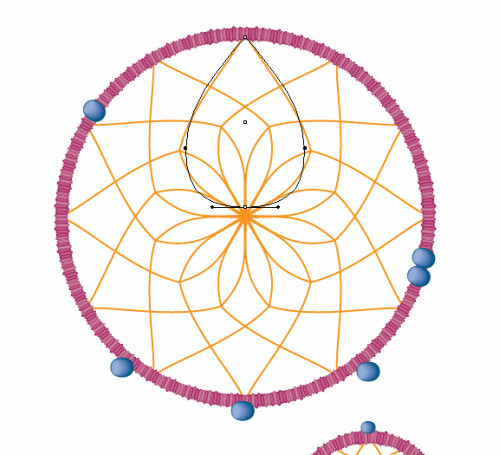
Step 22
在水滴螺纹上使用艺术笔刷,在小圆中需要将描边降为0.25pt。
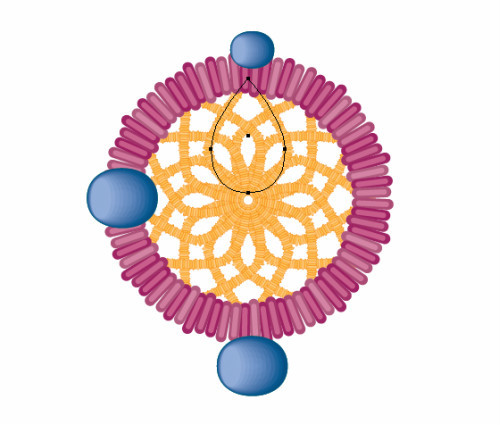
然后使用直线工具从高到低用先连接起圆环,同样对直线应用艺术笔刷。
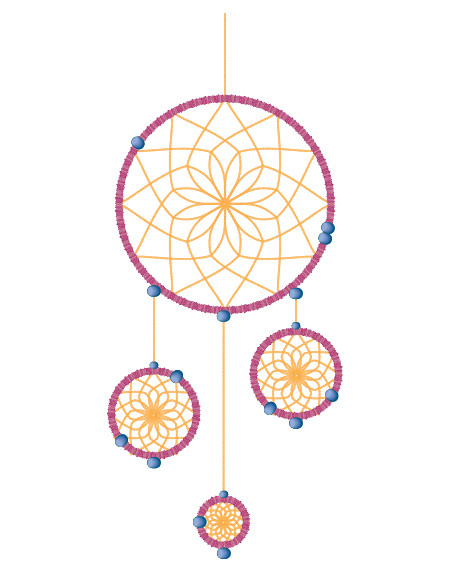
Step 23
使用笔刷创建羽毛,大圆上的羽毛大,小园上的羽毛小。
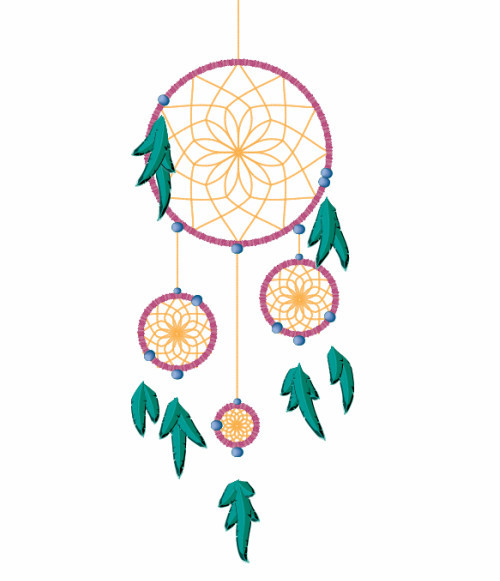
对于羽毛的颜色不满意。可以双击羽毛笔刷调整颜色。
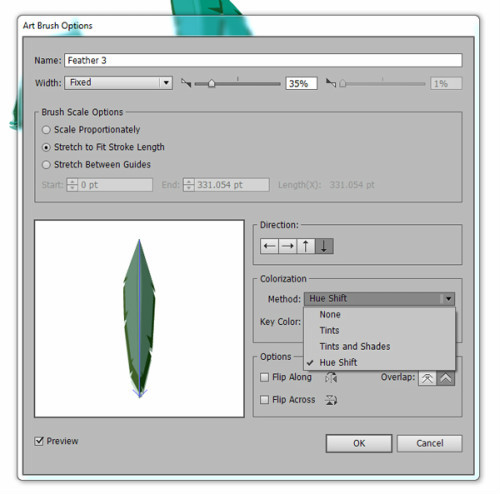
Step 24
使用直线工具连接羽毛和珠子。
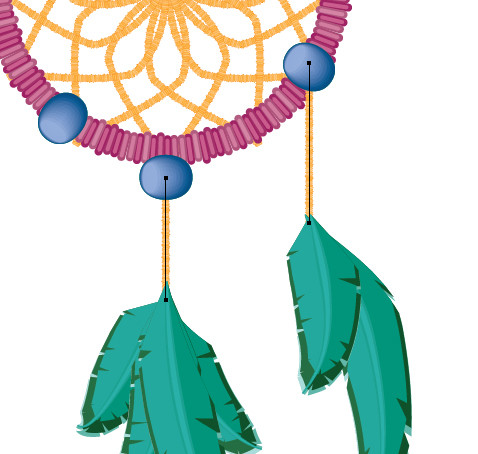
然后在羽毛顶端添加珠子。
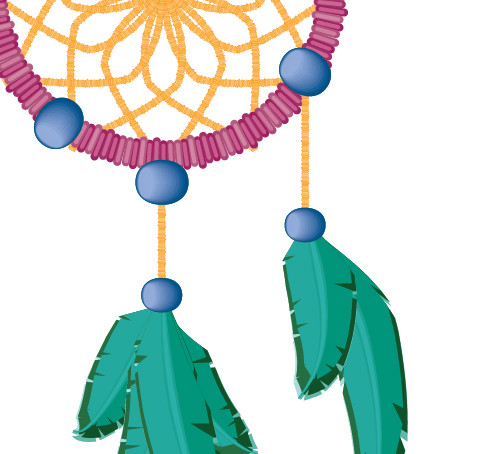
Step 25
复制一些珠子,有规律的放置在水滴螺旋网上。
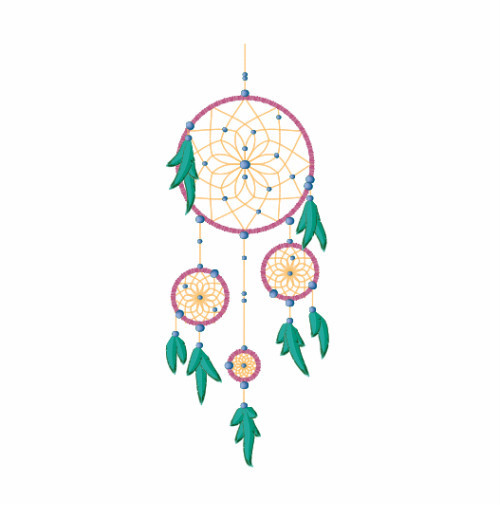
Step 26
最终结果还是不满意。可以选择所有元素重新着色。
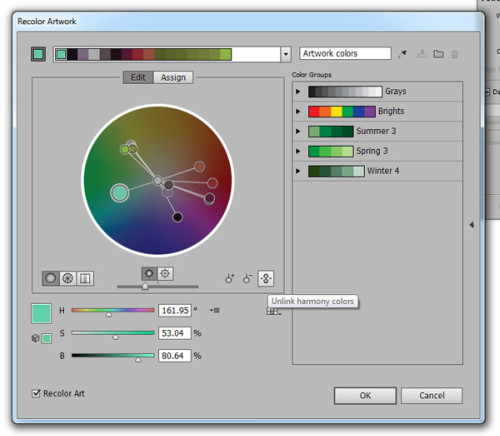
将亮蓝色/绿色改成了棕色看起来更自然。点击确定。
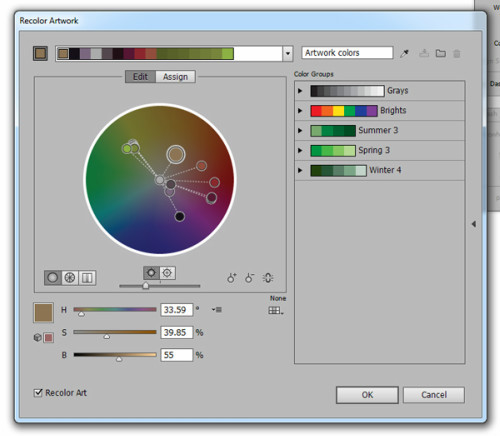

ai绘制一张雅致复古的捕梦网相关文章:
无相关信息扫一扫手机观看!

最新更新的教程榜单
- ai制作立体波普风字体设计教程03-08
- ai制作万圣节带血丝的恐怖眼球03-08
- ai中的渐变网格如何使用03-08
- ai绘制高端拆线图表03-08
- ai绘制可爱风格冰棒图标03-08
- ai快速绘制扇形渐变技巧03-08
- ai制作质感甜蜜蜂巢03-08
- ai快速制作矢量半调效果图案03-08
- ai制作简约梦幻风格扁平城堡插画03-08
- ai怎么制作炫彩文字03-08











